Autodesk Civil 3d 2022簡體中文版是一個功能強大的3D設計軟件,在這里大家可以進行高效率的建模和設計,支持用于建筑工程、鐵路設計、機械、電氣等行業。軟件有著優化的很好的路線工作流,添加了對創建大于180度的曲線的支持、添加了幾種新的對齊曲線編組組合、支持在父路線的偏移處創建連接的路線等等。同時還有管大小調整和分析、導線編輯器、標示性質集資料、樣式機制、動態偏移縱斷面及連接定線等等功能。本次帶來的是破解版,安裝包中附帶了破解補丁,可以幫助用戶完美激活該軟件。
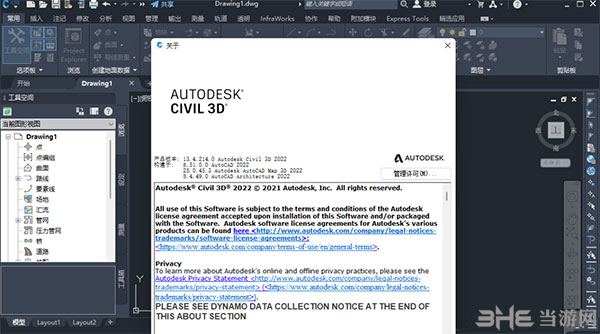
軟件功能
1、土方量計算
該軟件支持您利用復合體積算法或平均斷面算法,更快速地計算現有曲面和設計曲面之間的土方量。使用軟件生成土方調配圖表,用以分析適合的挖填距離,要移動的土方數量及移動方向,確定取土坑和棄土場。 基于7、標準的幾何設計按照根據政府標準或客戶需求制定的設計規范,快速設計平面和縱斷面路線圖形。違反標準時,設計約束會向用戶發出警告并提供即時反饋,以便您進行必要的修改。
2、勘測
全面集成了勘測功能,因此您可以在更加一致的環境中完成所有任務,包括直接導入原始勘測數據、最小二乘法平差,編輯勘測資料,自動創建勘測圖形和曲面。您可以交互式地創建并編輯勘測圖形頂點,發現并編輯相交的特征線,避免潛在的問題,生成能夠在項目中直接使用的點、勘測圖形和曲面。
3、曲面和放坡
利用它,您可以使用傳統的勘測數據(如點和特征線)創建曲面。借助曲面簡化工具,充分利用航拍測量的大型數據集以及數字高程模型。將曲面用作等高線或三角形,或者創建有效的高程和坡面分析。可將曲面作為參考,創建與源數據保持動態關系的智能對象。團隊成員可以利用強大的邊坡和放坡投影工具為任何坡型生成曲面模型。
4、管道
使用基于規則的工具布局生活用水和雨水排水系統。采用圖形或數字輸入方式可以截斷或連接現有管網或者更改管道和結構,進行沖突檢查。打印并完成平面圖、剖面圖和截面圖中管道網的最終繪制工作,并與外部分析應用共享管道網信息(如材料和尺寸)。
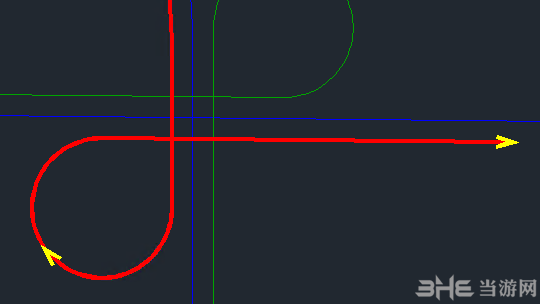
5、地塊布局
該軟件支持您通過轉換現有的AutoCAD?實體或使用靈活的布局工具生成地塊,實現流程的自動化。這樣,如果一個地塊發生設計調整變更,臨近的地塊會自動反映變更情況。該軟件具有許多先進的布局工具,包括測量偏移處正面的選項,以及按最小深度和寬度設計地塊布局的選項。
6、道路建模
道路建模功能可以將水平和垂直幾何圖形與定制的橫截面組件相結合,為公路和其它交通運輸系統創建參數化定義的動態三維模型。您可以利用內置的部件(其中包括行車道、人行道、溝渠和復雜的車道組件),或者根據設計標準創建自己的組件。通過直觀的交互或改變用于定義道路橫截面的輸入參數即可輕松修改道路模型。每個部件均有自己獨特的特點,便于您在三維模型中確定已知要素。
7、專門的道路和高速公路設計工具
專門的交通設計工具可以幫助您更高效地設計道路和高速公路。創建可以動態更新的交互式交叉路口模型。由于知道施工圖和標注將始終處于最新狀態,您可以集中精力優化設計。根據常用設計標準更加快速地設計環行道路布局,其中包括交通標識和路面標線。
安裝破解方法
1、在本站下載軟件壓縮包解壓得源程序和破解補丁,然后點擊軟件程序并以管理員的身份運行;
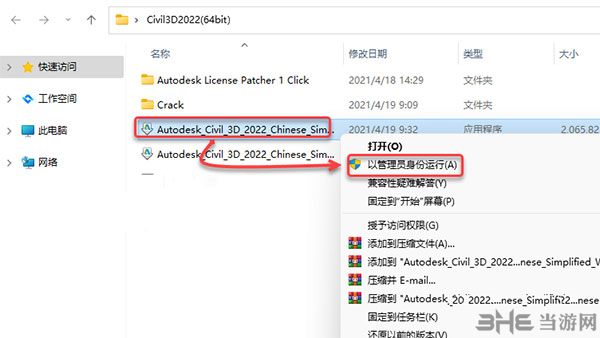
2、點擊確定(點擊“更改”可修改安裝包的解壓路徑,安裝完成后可刪除);
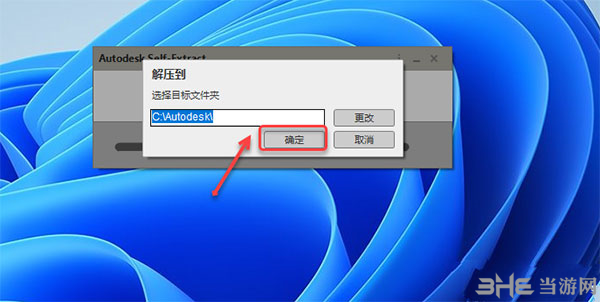
3、勾選我同意使用條款,點擊下一步;
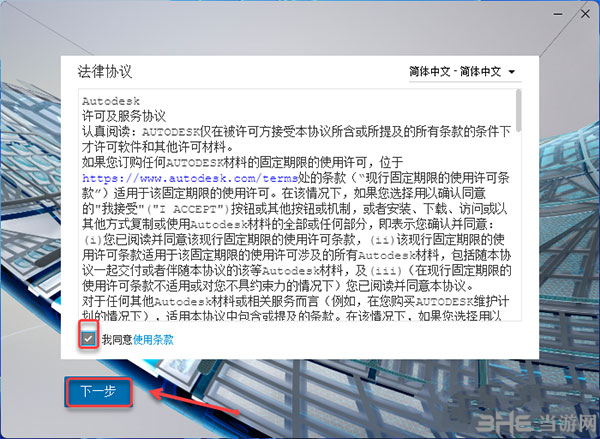
4、點擊…,自己選擇安裝位置后點擊下一步;

5、點擊安裝;
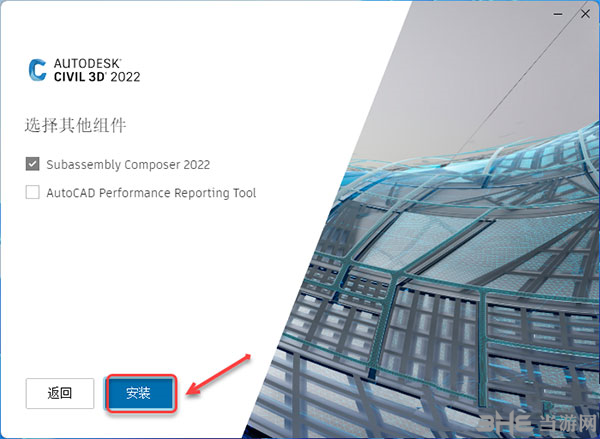
6、選擇稍后安裝完成,點擊右上角X退出;
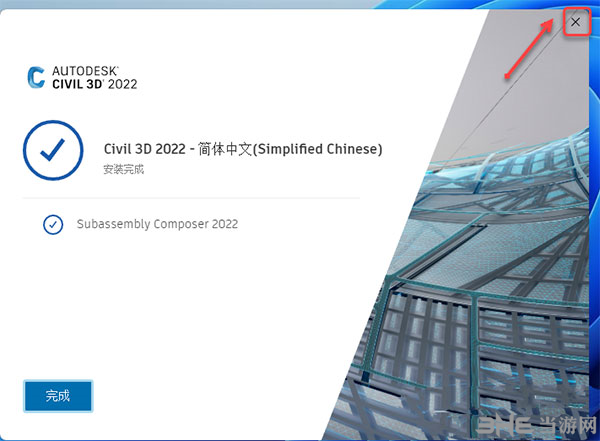
7、打開安裝包解壓后的Civil3D2022(64bit)文件夾,雙擊打開Autodesk License Patcher 1 Click文件夾;
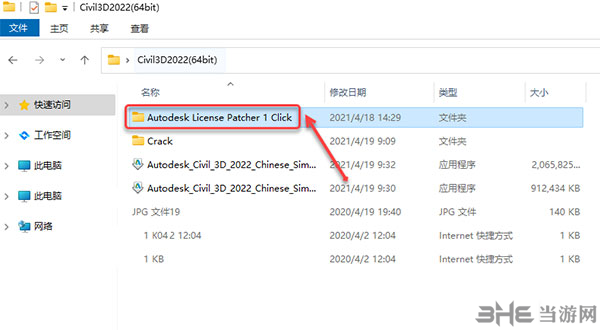
8、鼠標右擊Autodesk License Patcher選擇以管理員身份運行;
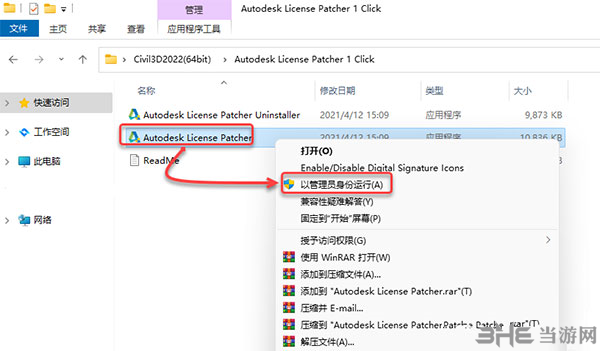
9、破解補丁運行后不需要任何操作,會自動搭建好本地許可證管理器,耐心等待即可;
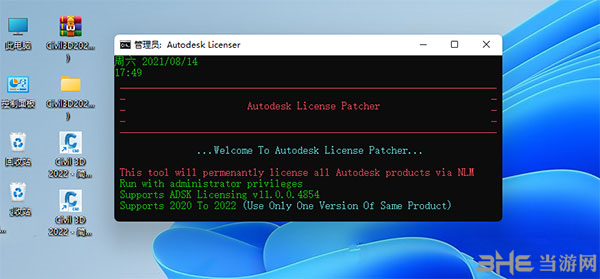
10、破解補丁運行完畢,現在運行軟件,選擇使用網絡許可;
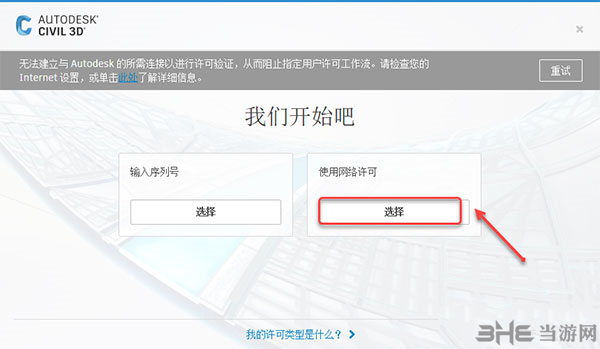
11、服務器名稱設置為:Localhost,點擊完成;
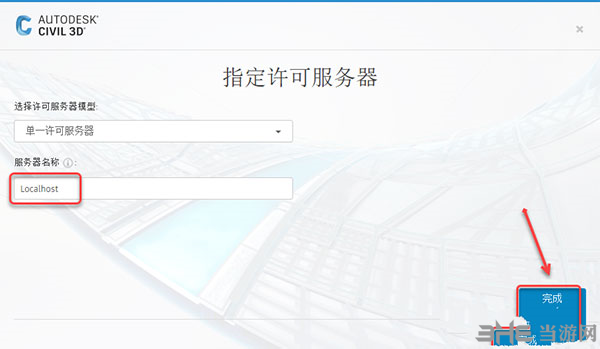
12、至此,就是autodesk civil 3d 2022中文破解版的全部安裝教程,希望可以幫助到大家。
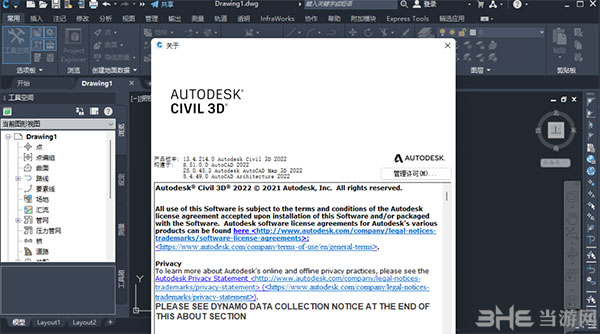
怎么導入測量坐標
在civil3D坐標是一個非常重要的數據,可以幫助我們在進行建模和后期測量的時候獲得精準的數據,需要新用戶都是很清楚要如何導入測量的坐標,一起來看看具體的操作吧。
1、在civil3D中利用Raster Tools工具加載DOM;
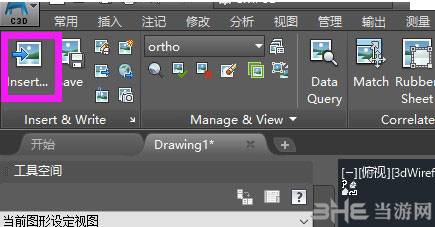
2、設定坐標系;
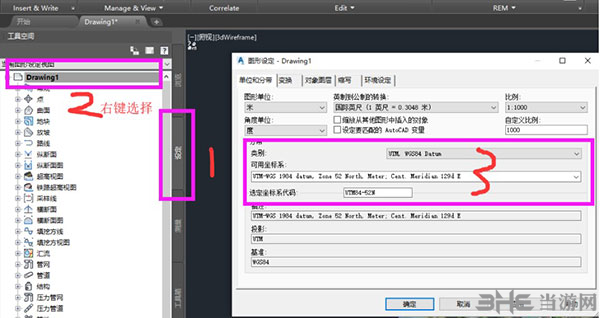
3、插入點云文件(.rcp或.rcs文件);

4、將點云文件與DOM文件對齊;

5、從點云創建曲面;

6、導出IMX文件。
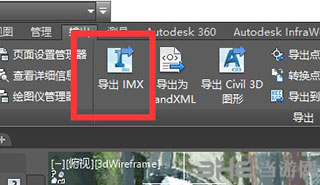
怎么生成三維地形
Civil 3D的用戶十分的廣泛,在進行工程設計的時候,就需要生成三維的地形圖,從而獲得更加直觀的建模效果,一起來看看具體的操作方法吧。
1、首先,我們使用電腦打開Civil 3D軟件,操作界面如下圖。

2、然后,從軟件打開我們提前準備好的地形圖。
操作方式
第一步:單擊然間左上角的小圖標,即圖中數字1位置;
第二步:窗口彈出后單擊打開,即圖中數字2的位置;
第三步:單擊圖形,即數字3的位置;
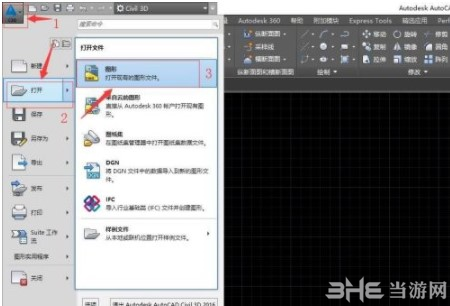
3、選中準備好的地形圖,單擊打開。選中地形圖,單擊右鍵,可選擇對像查看器,查看地形。
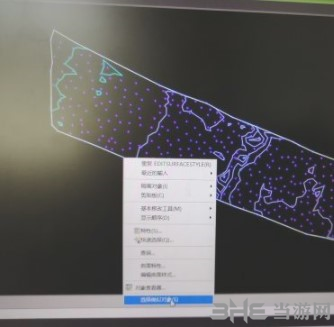
4、前期工作已準備完成,開始地形提取。
在窗口的左側,是圖形的工具空間,選中“曲面”→單擊左側的“+”號,展開該項目后,出現如下圖2 的界面,選中圖2中紅色框線的內容(即你所需要提取實體操作的地形名稱),單擊右鍵,彈出下圖3的窗口,單擊“選擇”,即可選中你需要操作的地形圖。

5、在命令欄中輸入“co”(即復制命令),然后再接下來的空格鍵即可,即可在原圖的位置完成復制。完成復制后,按照上一節操作,出現你“地形名稱+(1)”的名字的即為復制成功。同樣,選擇中復制出來的地形。(復制地形,是為了保留原版,避免操作錯誤后無原圖更改。)

6、在彈出的“三角網曲面”窗口上選擇“從曲面提取”→“從曲面提取實體”,會彈出對話窗口。
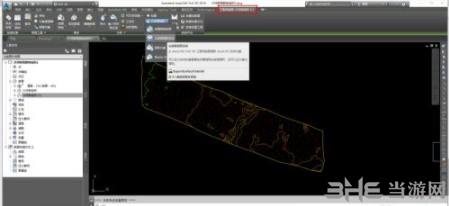
7、在彈出的窗口中,“深度”和“圖形輸出”兩個位置需要注意。可按照圖中已經選中的選擇,然后單擊“創建實體”。即完成了地形的實體創建。此實體模型是可以導入到Revit軟件里做成地形實體族的。
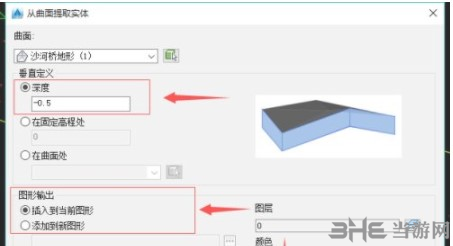
怎么調出工具欄
AutoCAD Civil 3D 提供的工具欄可用于快速訪問透明命令,可以提高我們的工作效率,但是有時候我們為了更好觀察圖形,將其隱藏后就不知道怎么恢復了,下面給大家帶來了具體的恢復方法。
1、在命令行中,輸入 -toolbar。
2、輸入 transparent_commands 或 transparent_command_filters,然后按 Enter 鍵。
3、輸入 Show。
更新內容
一、路線工作流中新的技巧
今年更新了在繪制路線上的新模式,盡管適應起來會有些麻煩,但從生產的角度上來講,習慣后確實提高了我們的工作效率,也提升了繪圖質量。
1、對連接的路線功能進行了以下增強
1)添加了幾種新的對齊曲線編組組合,以支持螺旋、曲線和反向螺旋的組合。
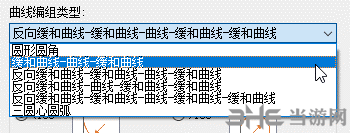
2)添加了對創建大于 180 度的曲線的支持。
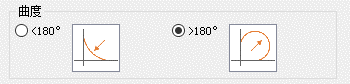
3)現在可以在父路線的偏移處創建連接的路線,以支持轉彎專用車道和匝道出口方案。
4)現在包括一個預覽選項,以便您可以在創建連接的路線之前預覽工程圖中的解決方案。
2、使用“路線布局”工具欄創建路線時,現在可以使用以下新曲線編組類型。
1)自由反向緩和曲線-曲線-緩和曲線-緩和曲線(自圖元、終點曲線)
2)自由反向緩和曲線-緩和曲線-曲線-緩和曲線(自曲線、終點圖元)
3)自由反向緩和曲線-緩和曲線-曲線-緩和曲線-緩和曲線(兩條曲線之間)
3、添加了名為“轉換為固定約束”的新命令
該命令可將具有曲線編組的路線轉換為固定幾何。對具有曲線編組的路線使用此命令,可以在早期版本的應用程序中編輯該路線。
二、壓力管網的新功能
與上述路線更新功能一樣,在壓力管網選項卡上也有這種繪制模式和界面上的更新,其中不同的是壓力管網的新功能有一個名為 RegenPressureSolid,用于為壓力管網零件重新生成三維實體。
·當布置基于路徑的壓力管網時,可以使用功能區上的選項指定指南針的顏色和直徑。
·縱斷面布局功能區選項卡已針對基于路徑的壓力管網進行了更新,以便與平面布局功能區更加一致。
·現在可以在平面圖和縱斷面圖中創建壓力管網的延伸標簽。
·現在可以在縱斷面圖中從壓力網絡的替代樁號范圍內刪除設置為靜態(非動態)的變坡點。選中后,“管道鋪設縱斷面設置”對話框上的“清理變坡點”復選框將從覆蓋的樁號范圍中刪除變坡點。您可以使用“應用”按鈕預覽圖形中的更改。
三、Dynamo在Civil3D的新功能
Dynamo 在軟件中已升級到核心的最新版本,作為Autodesk旗下的開源可視化編程平臺,Dynamo可以在Revit中可以解決一些比較繁瑣麻煩的繪制過程,也可以在Civil3d中解決相同類型的問題,利用可視化編程,解決人工難以解決的問題。
·Dynamo現已集成到 Civil 3D 主安裝中。
·Dynamo現在支持Python 3作為默認 Python 版本。
·Python 節點現在有一個選項,可用于指定它們是使用 Python 2.7 還是 3 創建。
·Dynamo 核心已升級到V2.10。
相關版本

建筑BIM是時下非常流行并且國家大力推行的建筑應用軟件,很多用戶咨詢BIM建模軟件有哪些,所以小編將常用的BIM軟件下載進行匯總,在此界面用戶即可找到所有工程BIM軟件,讓你的建筑模型結構更加完美。
-
4 logisim
裝機必備軟件





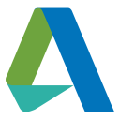





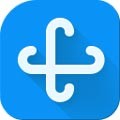

























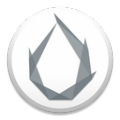
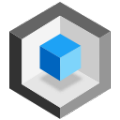







網友評論